Déverrouiller un iPhone indisponible sans mot de passe
iMyFone LockWiper vous permet de supprimer le code oublié sur iPhone en quelques clics. Compatible avec tous les modèles iPhone et toutes les versions iOS.
Essai Gratuit *100% sécurisé | sans malware
« Quel est le temps de blocage de l'iPhone avec le mauvais code ? Combien de fois puis-je essayer de déverrouiller mon iPhone avant qu'il soit verrouillé ou désactivé ? »
- ISSAC, Quora
Que vous ayez oublié votre code d'accès et essayé de le saisir une fois de trop, ou que vos amis aiment faire des bêtises, un iPhone verrouillé ou désactivé peut causer de l'angoisse. C'est pire si vous avez activé la fonction d'effacement des données et vous êtes déjà à votre septième, huitième ou neuvième échec de connexion et le temps de blocage iPhone mauvais code est 8h.

Heureusement, nous pouvons vous aider. Lisez la suite pour découvrir ce qui se passe à chaque étape du verrouillage et les méthodes pour contourner les restrictions du mauvais code d'accès et déverrouiller votre iPhone en un instant.
- 1. Combien de tentatives puis-je saisir un mauvais code d'accès sur un iPhone ?
- 2. D'autres raisons pour lesquelles iPhone affiche iPhone indisponible réessayez dans 8 heures
- 3. Cinq Méthodes de déverrouillage d'un iPhone verrouillé ou désactivé
- 3.1. Déverrouiller un iPhone sans mot de passe

- 3.2.Réinitialiser iPhone bloqué 8h
- 3.3. Déverrouiller un iPhone sans perdre vos données 【temps requis long】
- 3.4. Utiliser le mode de récupération pour déverrouiller 【risque de perdre des données】
- 3.5. Débloquer un iPhone avec un compte Apple activé
- 4. Comment éviter que les données soient supprimées après plusieurs essais ?
Combien de fois peut-on se tromper de code iPhone et le temps de blocage iPhone avec le mauvais code ?
Pour votre sécurité, Apple vous demande de configurer un code d'accès. Vous devez le saisir pour déverrouiller votre iPhone. Cette mesure vise à vous protéger, vous et vos données, contre le vol et l'altération par des utilisateurs non autorisés. Ils pourraient essayer d'accéder à votre iPhone si vous le laissez quelque part.
Tout essai échoué après le 6ème tentative avec le mauvais code entraînera la désactivation de l'iPhone avec des verrouillages temporels incrémentiels. Voici comment cela fonctionne.
| Nombre de mauvais code
|
Temps blocage iPhone avec le mauvais code
|
|---|---|
Les cinq premiers essais échoués |
L'iPhone reste sécurisé et vous pouvez continuer à saisir votre code d'accès. |
Au sixième essai échoué |
iPhone indisponible, réessayez dans 1 minute |
Au septième essai échoué |
iPhone indisponible, réessayez dans 5 minutes |
Au huitième essai échoué |
iPhone indisponible, réessayez dans 15 minutes |
Au neuvième essai échoué |
iPhone indisponible, réessayez dans 8 heures |
Au dixième essai échoué |
L'iPhone se bloque de façon permanente. L'iPhone affiche iPhone est désactivé, connectez-vous à iTunes |
D'autres raisons pour lesquelles iPhone affiche iPhone indisponible réessayez dans 8 heures
L'iPhone se bloquera pour 8 heures si on saisit un code erroné plusieurs fois. Il peut aussi afficher iPhone indisponible réessayez dans 8 heures pour les raisons suivantes :
- Bug de mise à jour iOS : si votre iPhone affiche le message d'erreur à la suite d'une mise à jour, il peut s'agir d'un bug inconnu sur le système iOS.
- Problème de chargement : Après avoir été rechargé pendant la nuit, votre iPhone indique indisponible et reste bloqué pendant 8 heures. Personne n'a saisi le code d'accès de manière erronée.
- L'écran tactile ne fonctionne plus. Un écran cassé ou fissuré peut faire en sorte que le numériseur tape au hasard sur le clavier.
Comment déverrouiller un iPhone verrouillé ou désactivé après trop de tentatives de mots de passe erronés ?
Si l'idée d'avoir votre iPhone verrouillé même pour cinq minutes vous dérange, et si le temps de blocage iPhone mauvais code est 3h même 8h, vous serez heureux d'apprendre qu'il existe quelques méthodes pour déverrouiller un iPhone verrouillé ou désactivé.
Pour ce faire, vous devrez accéder au mode de récupération de l'iPhone, utiliser un logiciel tiers ou utiliser iTunes et iCloud. Nous vous présentons les méthodes ci-dessous pour que vous n'ayez pas à vous soucier.
01 Déverrouiller un iPhone désactivé sans mot de passe
La meilleure méthode pour résoudre le blocage de l'iPhone dû à un mot de passe incorrect est d'utiliser un logiciel de déverrouillage d'iPhone tiers comme iMyFone LockWiper.
Avec LockWiper, vous pouvez déverrouiller l'iPhone indisponible et l'Apple ID sans mot de passe, et contourner les restrictions de code de passe comme le verrouillage du temps d'écran.
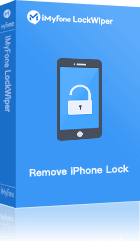
- Sans mot de passe : Déverrouiller un iPhone qui a été verrouillé ou désactivé en raison de plusieurs mauvaises saisies du mot de passe.
- L'iPhone ne vous demandera plus de code/mot de passe après le déverrouillage.
- Suppression du code d'accès des iPhones d'occasion/écran cassé/Touch ID ou Face ID ne fonctionnant pas.
- Supporte les codes de passe à 4 et 6 chiffres, la suppression de Touch ID et Face ID.
- Il fonctionne avec tous les modèles d'iPhone fonctionnant sous iOS 7.0 à iOS 18, y compris iPhone 15/14/13/12/11/X/8 et plus encore.
▼ Comment déverrouiller un iPhone verrouillé/désactivé sans code d'accès avec LockWiper
Étape 1. Téléchargez et lancez iMyFone LockWiper gratuitement. Sur l'écran de chargement, trois options vous sont proposées. Choisissez « Déverrouiller le mot de passe de l'écran ».

Étape 2. Connectez maintenant votre iPhone à votre ordinateur avec un câble USB. Vous devrez télécharger le firmware pour votre iPhone. Ensuite, procédez à son extraction en cliquant simplement sur « Extraire ».

Étape 3. Cliquez maintenant sur « Déverrouiller » et saisissez « 000000 » pour vérifier que vous voulez déverrouiller votre iPhone verrouillé ou désactivé.
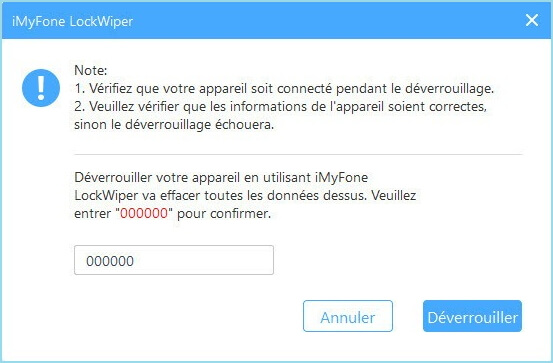
Étape 4. LockWiper commence à déverrouiller votre iPhone et tout le processus est terminé en moins de 5 minutes.

Avec LockWiper, vous n'avez plus à vous soucier du nombre d'essais à faire pour déverrouiller un iPhone. LockWiper fonctionne pour déverrouiller même lorsque Find My iPhone est activé, si vous ne connaissez pas votre mot de passe Apple ou vous n'avez pas synchronisé votre ordinateur/iTunes.
Cliquez ici pour avoir plus d'avis d'utilisateurs Lockwiper

02 Réinitialiser iPhone bloqué 8h
Si votre iPhone reste bloqué pendant 8h sans raison, vous pouvez débloquer votre iPhone avez les options Code oublié ? ou Effacer [appareil] que nous offre Apple.
Remarque :
Votre iPhone avec iOS 17 et plus affiche L’option Code oublié ? et votre iPhone avec iOS 15.2/16 affiche l’option Effacer [appareil].
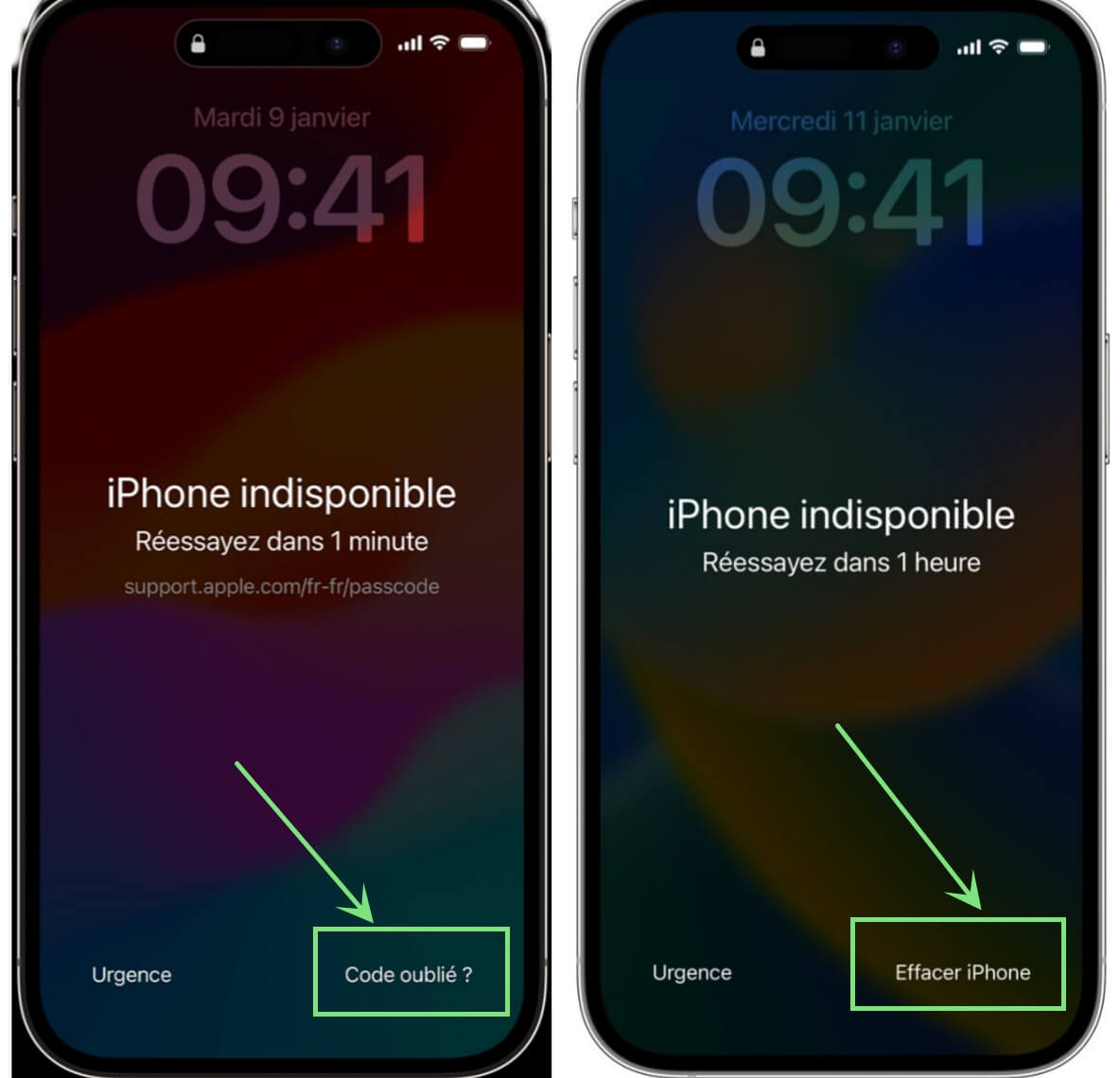
Avant d'effacer votre iPhone bloqué 8h, assurez-vous que
- ① Vous connaissez l'identifiant et le mot de passe Apple,
- ②Votre iPhone est connecté à un réseau Wi-Fi ou cellulaire.
Étape 1. Appuyez sur Code oublié ? ou Effacer [appareil].
Étape 2. Saisissez le mot de passe de votre identifiant Apple pour vous déconnecter de votre compte sur votre iPhone. Appuyez sur Effacer iPhone pour supprimer définitivement toutes vos données et tous vos réglages. Le processus d’effacement débute automatiquement.
Étape 3. Une fois terminé, configurez votre iPhone comme un nouvel iPhone.
03 Déverrouiller un iPhone désactivé sans perdre vos données mais cela prend du temps
Si vous avez l'habitude de synchroniser votre iPhone avec iTunes sur votre ordinateur, vous pouvez déverrouiller un iPhone verrouillé ou désactivé en utilisant iTunes sans perdre toutes vos données en procédant comme suit. Cependant, si Find My iPhone est activé, ou si iTunes demande le code d'accès de l'iPhone, vous ne pouvez pas le faire, et il est recommandé d'utiliser LockWiper pour déverrouiller l'iPhone lorsque Find My iPhone est activé.
A. Déverrouiller iPhone via iTunes sans sauvegarde
Étape 1. Ouvrez iTunes sur votre ordinateur.
Étape 2. Connectez votre iPhone à votre ordinateur et attendez. Il devrait apparaître dans la section des appareils une fois qu'iTunes l'aura reconnu.
Étape 3. Lorsqu'il apparaît dans la liste, cliquez sur le nom de l'iPhone et choisissez l'option « Configurer comme un nouvel iPhone » au lieu de l'option de restauration.
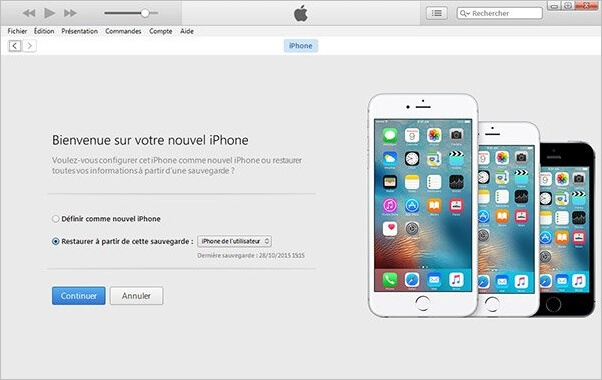
Étape 4. Lorsque vous cliquez sur l'option « Configurer comme un nouvel iPhone », vous devez ensuite cliquer sur « Restaurer ».
Étape 5. Votre iPhone va tenter de faire une sauvegarde maintenant, annulez-la immédiatement en appuyant sur le petit x dans la fenêtre d'état d'iTunes.
Étape 6. Une fois que vous avez annulé la sauvegarde, votre iPhone essaiera de se synchroniser. Annulez cela aussi !
Vous aurez maintenant un iPhone déverrouillé sans passer par le processus de restauration ou de synchronisation.
B. Déverrouiller iPhone via iTunes avec sauvegardes
Étape 1. Suivez les étapes 1 et 2 de la méthode « Sans sauvegarde ».
Étape 2. Allez dans le sommaire et cliquez sur l'option « Restaurer l'iPhone ».
Étape 3. Attendez qu'iTunes restaure votre iPhone. Lorsque c'est terminé, récupérez vos données à partir des sauvegardes iTunes.

Déverrouiller un iPhone verrouillé ou désactivé avec iTunes est un moyen normal mais il y a quelques limitations.
Inconvénients :
- Vous devez lancer iTunes avec lequel votre iPhone a été synchronisé auparavant.
- Vous devrez être rapide pour annuler le processus de sauvegarde et de synchronisation.
04 Utiliser le mode de récupération pour déverrouiller l'iPhone désactivé (risque de perdre des données)
Si vous n'avez jamais synchronisé votre iPhone avec iTunes, ou configuré Find My iPhone dans iCloud, vous pouvez forcer votre iPhone à effacer tout le contenu et le code d'accès en le mettant en mode de récupération. Toutefois, si cette méthode ne fonctionne pas pour vous, essayez LockWiper pour déverrouiller votre iPhone.
Étape 1. Téléchargez et lancez iTunes sur votre ordinateur et connectez votre iPhone avec un câble USB.
Étape 2. Sur l'iPhone 8 ou les modèles ultérieurs, vous devrez appuyer et relâcher rapidement le bouton de volume haut, puis le bouton de volume bas, puis appuyer et maintenir le bouton d'alimentation. En procédant correctement, vous ferez apparaître l'écran de connexion d'iTunes.
Étape 3. L'écran de connexion d'iTunes vous invite à restaurer ou à mettre à jour votre iPhone. Vous devez choisir l'option de restauration, qui rétablira les réglages d'usine. Si ce processus plus de 15 minutes pour mettre à jour votre iPhone, il se peut que votre iPhone quitte le mode, ce qui vous obligera à répéter les étapes ci-dessus.
Inconvénients :
- Vous devez disposer d'iTunes et avoir accès à un ordinateur pour l'utiliser.
- Vous perdrez toutes vos données.
05 Débloquer un iPhone bloqué sur code avec un compte Apple activé
Si vous avez activé la fonction Localiser mon iPhone dans iCloud pour votre iPhone et vous avez un compte Apple, vous pouvez déverrouiller un iPhone désactivé ou verrouillé à l'aide d'iCloud. Toutefois, si vous ne vous souvenez pas de votre mot de passe Apple, ne vous inquiétez pas, utilisez LockWiper pour récupérer votre mot de passe Apple.
Étape 1. Allez sur iCloud.com à partir d'un autre appareil et utilisez votre identifiant et mot de passe Apple pour vous connecter.
Étape 2. Une fois connecté, choisissez « Tous les appareils » en haut de la fenêtre du navigateur et recherchez votre iPhone dans la liste. Si votre iPhone ne figure pas dans la liste, utilisez le mode de récupération ci-dessus.
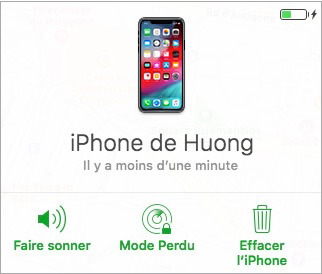
Étape 3. Si votre iPhone est dans la liste, choisissez « Effacer iPhone ». Cette opération effacera l'appareil et le code d'accès qui lui est associé. Cependant, l'iPhone devra être connecté à un réseau pour que cela fonctionne.
Étape 4. Une fois que vous l'avez effacé à distance, vous pouvez le restaurer à partir de n'importe quelle de vos sauvegardes les plus récentes. Si vous n'avez pas de sauvegarde, choisissez de le configurer comme un nouvel iPhone mais activez les options de notes, contacts et photos iCloud.
Inconvénients :
- Vous devez avoir activé votre compte Apple et Find My iPhone sur votre iPhone.
- Votre appareil doit être connecté à un réseau pour qu'il fonctionne.
Comment éviter que les données soient supprimées après plusieurs essais ?
L'une des fonctionnalités de sécurité activées par défaut est un paramètre qui efface toutes les données après dix essais échoués de connexion au téléphone. Il s'agit principalement de s'assurer que les documents confidentiels ne sont pas accessibles aux personnes qui ne sont pas le propriétaire du appareil ou qui ne sont pas autorisées à y accéder. Mais vous pouvez éviter que les données soient effacées après plusieurs essais sans succès.
Étape 1. Ouvrez le menu Réglages dans le panneau de navigation de votre iPhone.
Étape 2. Dans la liste des paramètres, choisissez l'option « Touch ID et Passcode ».
Étape 3. SIl vous demandera de saisir votre code d'accès actuel.
Étape 4. En saisissant votre code d'accès actuel, vous accéderez au menu Touch ID et Passcode qui propose des options pour exiger un code d'accès, pour le rendre accessible lorsque l'iPhone est verrouillé, etc.
Étape 5. Faites défiler jusqu'au bas de ce menu et décochez l'option d'effacement des données. Assurez-vous simplement que l'ombrage vert n'est pas affiché et vous êtes prêt à partir.
Désormais, après dix essais échoués, les données de votre appareil ne seront pas automatiquement effacées. Ainsi, quel que soit le nombre d'essais de déverrouillage de l'iPhone, vous n'aurez pas à vous soucier de l'effacement des données lorsqu'il est désactivé.
Conclusion
Si vous avez trop de tentatives infructueuses de déverrouillage de votre iPhone, vous iPhone sera bloqué pendant quelques heures : 9 fois pour 1h. Si vous ne voulez pas vous embêter avec iTunes ou iCloud, la meilleure option est d'utiliser iMyFone LockWiper. Il fonctionne sur tous les iPhone/iPad/iPod touch, et permet de supprimer facilement tous les types de codes d'accès.
Vous aimerez aussi
Des questions sur les produits ? Contactez notre équipe d'assistance pour obtenir une solution rapide>







